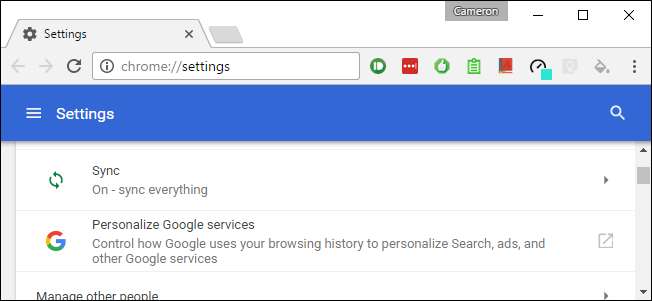
I løbet af de sidste par år har Google bevæget sig hen imod en samlet brugeroplevelse med sine Materielt design interface. Det startede med Android, og vi har set mange Google Apps - som Drive, Docs og Sheets - får denne rene, moderne makeover. Chrome (og i forlængelse heraf Chrome OS) har set strejf af materialedesign her og der, men mange af disse design-genindspilninger er stadig under test.
RELATEREDE: De bedste Chromebooks, du kan købe, 2017-udgave
Hvis du ønsker at modernisere den måde, Chrome ser ud og føles på, er der dog flere eksperimentelle Material Design-elementer, der let kan tændes. Hver enkelt skal dog aktiveres individuelt, så det er lidt omhyggelig. Vi fører dig igennem det.
Husk, der er en grund til, at disse ikke er slået til som standard endnu: de er stadig grundlæggende i "beta". Det betyder, at alt muligvis ikke fungerer perfekt hele tiden, og du kan opleve flere fejl end normalt under normale opgaver. Hvis du sætter pris på stabilitet i forhold til eksperimenter, vil du muligvis vente, indtil disse er aktiveret som standard. Du kan selvfølgelig altid ændre tingene tilbage på lager, hvis du oplever uheldige resultater.
Parat? Lad os komme igang.
Først skal du hoppe ind i Chromes Flags-menu ved at skrive dette i Chromes adresselinje:
krom: // flag
Tryk på Enter, og du vil se en god advarsel øverst, der fortæller dig, hvad du kan forvente af at justere ting i denne menu - men alt det, der er værd at gøre, har mindst nogle omkostninger, ikke?
Herfra skal du trykke på Ctrl + F på tastaturet for at åbne feltet "Søgeside". Skriv "materialedesign" i boksen. Disse indstillinger er spredt over hele siden, så det er meget lettere at bare søge efter nøgleordene og tilpasse dem derfra.

Der skulle være ca. 17 hits for nøgleordene - dog skal du ikke bekymre dig, nogle af disse er dubletter. Der er virkelig kun ti indstillinger eller deromkring, og kun otte af dem er værd at ændre. For at navigere gennem listen skal du bruge pilene op / ned i slutningen af søgefeltet.
Her er et hurtigt kig på alle de muligheder, du vil aktivere sammen med et kort kig på, hvad de gør:
- Materielt design i resten af browserens brugergrænseflade: Da det øverste krom allerede er temaet Material Design (siden august 2016 eller deromkring), vil denne indstilling anvende temaet på nogle af de finere detaljer, som dialogbokse, bobler og lignende. Det er subtilt, men værd at tænde.
- Brug Material Design brugermenuen: Dette temaer desktop-brugermenuen. Fantastisk til Chrome-browsere med flere brugere, men det er stadig værd at tænde for enkeltbrugere, hvis det ikke er andet end fuldstændighed.
- Aktivér politik for materialedesign: Dette giver chrome: // policy-siden en væsentlig makeover. Igen er dette for fuldstændighed mere end noget andet - hvornår er det sidste gang, du overhovedet kiggede på politik siden?
- Aktiver Material Design-bogmærker: Dette er en langt mere fremadrettet ændring, da den gælder for en menu, du rent faktisk bruger. Det får bogmærke-menuen til at se så meget pænere ud:

- Aktiver feedback om materialedesign: Hvis du skal rapportere et problem, bliver det nu Materieltema.
- Aktivér materialehistorik: Ligesom bogmærkesiden kan du give historikmenuen en smuk makeover. Og når det ser bedre ud, fungerer det bedre.
-
Aktivér indstillinger for materialedesign:
Giv menuen Indstillinger en meget tiltrængt opdatering. Dette er også en stor på Chrome OS. Du kan også tjekke denne uden at aktivere den ved at sætte overskriften til
chrome: // md-indstillingeri Chromes omnifelt.
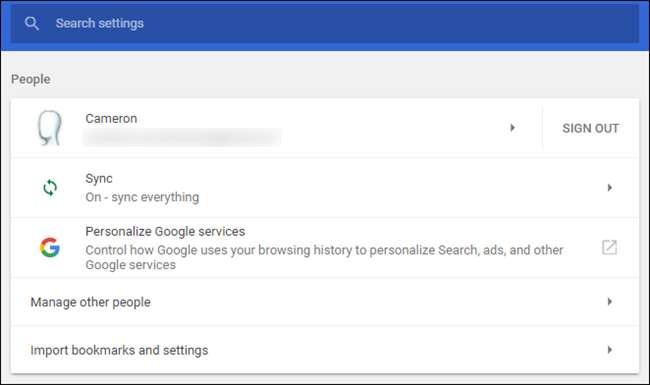
- Aktivér udvidelser til materialedesign: Giv Chrome's udvidelsesside et nyt lag maling. Det gør det også lettere at læse.
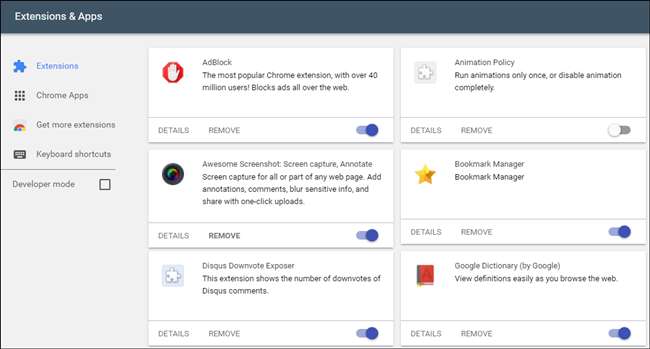
Du skal ikke bekymre dig om de sidste to - Security Chip og Security Chip-animation - bare lad dem være i fred.
Så snart du skifter en af de ovennævnte indstillinger til "Aktiveret", vises en dialogboks nederst på skærmen, der fortæller dig, at Chrome skal genstartes, før ændringerne finder sted. Du behøver dog ikke genstarte for hver indstilling - fortsæt med at aktivere dem alle, derefter tryk på genstartsknappen. De aktiveres alle på én gang. Jeg kan godt lide at gøre tingene på den nemme måde.
Og det er stort set det. Chrome skal føles meget mere moderne med den opdaterede grænseflade, og i nogle tilfælde kan det endda forbedre din arbejdsgang - afhængigt af hvordan du bruger disse menuer, selvfølgelig.
Som jeg sagde i starten, er disse indstillinger stadig dybest set beta. Hvis du begynder at lægge mærke til, at Chrome fungerer underligt, kan du se på disse indstillinger som synderen, især hvis du bemærker bugginess i en af de justerede menuer. På det tidspunkt, hvis du vil vende tilbage til den måde tingene plejede at være på, skal du blot deaktivere alle de indstillinger, du aktiverede tidligere.







